
Mae rhai defnyddwyr ar gyfer gwahanol driniaethau gyda chyfrifiadur sy'n gysylltiedig â'r cyfrifiadur yn defnyddio rhaglenni trydydd parti. Yn anffodus, nid ydynt bob amser yn gweithio allan yn gywir, a all achosi difrod difrifol, yn enwedig os yw'r llawdriniaeth yn cael ei pherfformio ar y system HDD PC. Ar yr un pryd, mae gan Windows 7 ei gyfleustodau adeiledig ei hun i gyflawni'r tasgau penodedig. O ran ei ymarferoldeb, nid oes fawr ddim i golli'r meddalwedd mwyaf datblygedig o ddatblygwyr trydydd parti, ond ar yr un pryd mae ei ddefnydd yn llawer mwy diogel. Gadewch i ni edrych ar brif nodweddion yr offeryn hwn.
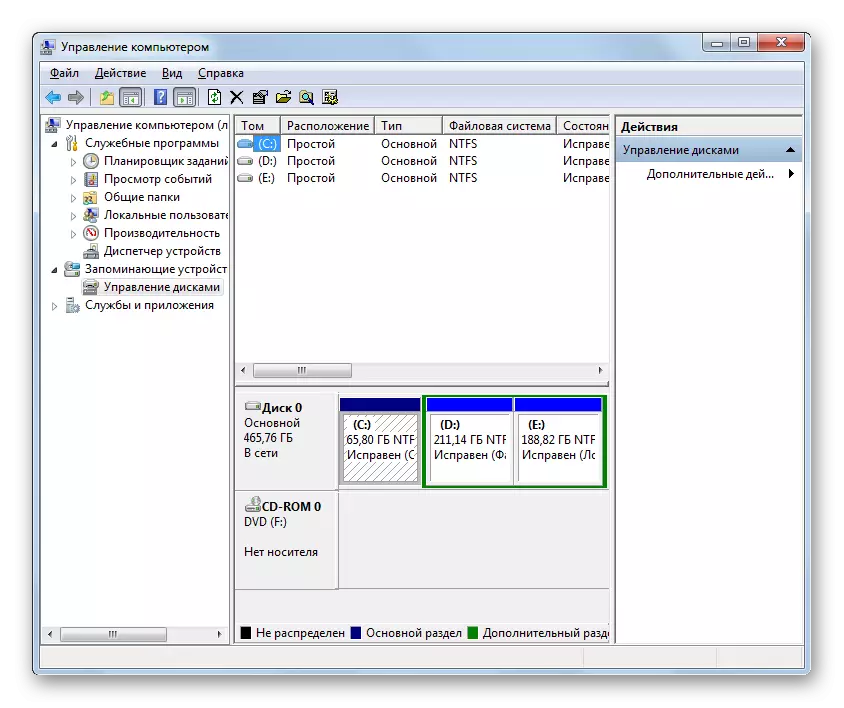
Gellir lansio cyfleustodau "rheoli disg" ffordd llawer cyflymach, ond yn llai sythweledol. Rhaid i chi nodi gorchymyn i'r ffenestr "RUN".
- Dial Win + R - Mae'r gragen "rhedeg" yn dechrau, lle rydych chi am nodi'r canlynol:
diskmgmt.msc.
Ar ôl mynd i mewn i'r mynegiant penodedig, pwyswch OK.
- Bydd y ffenestr "Rheoli Disg" yn cael ei lansio. Fel y gwelwch, yn wahanol i'r opsiwn actifadu blaenorol, bydd yn agored mewn cragen ar wahân, ac nid y tu mewn i'r rhyngwyneb "rheoli cyfrifiadurol".
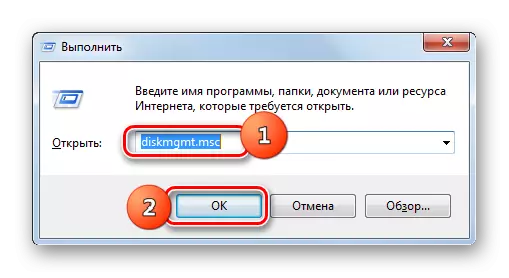
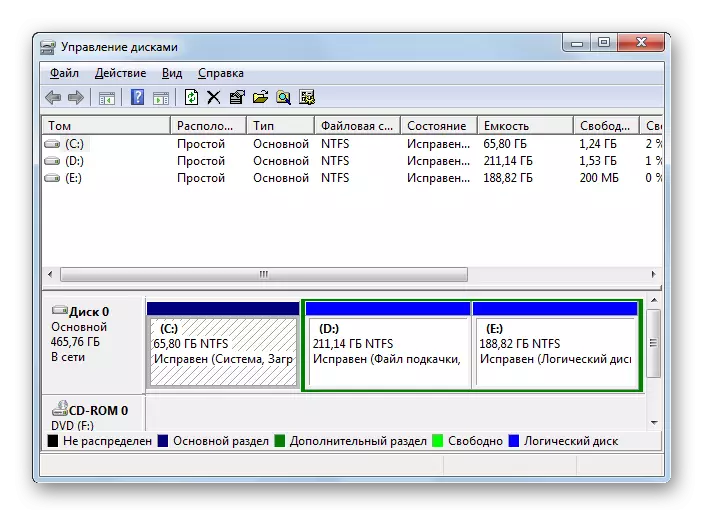
Gweld gwybodaeth am yriannau disg
Yn gyntaf oll, mae'n werth dweud, gyda chymorth yr offeryn yr ydym yn astudio, gallwch weld gwybodaeth amrywiol am yr holl gludwyr disg sy'n gysylltiedig â PC. Sef, data o'r fath:
- Enw tom;
- Math o;
- System ffeiliau;
- Lleoliad;
- Cyflwr;
- Gallu;
- Gofod am ddim mewn dangosyddion absoliwt ac mewn canran o gyfanswm y capasiti;
- Gorbenion;
- Goddefgarwch namau.
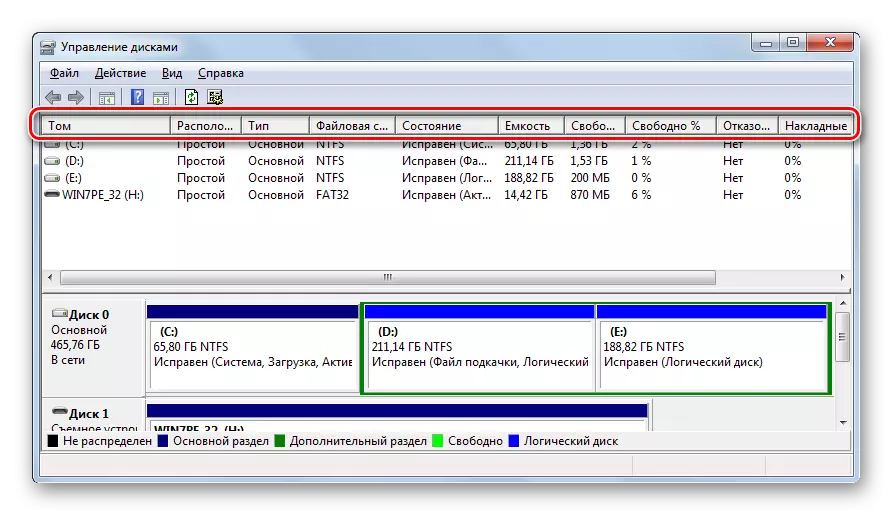
Yn benodol, yn y golofn "Statws", gallwch gael gwybodaeth am iechyd y ddyfais ddisg. Hefyd, mae'n cael ei arddangos bod y data yn cael ei arddangos lle mae'n yr adran bod yr AO, y domen frys cof, y ffeil paging, ac ati.

Adran newid llythyrau
Gan droi yn uniongyrchol i swyddogaethau'r offeryn a astudiwyd, yn gyntaf oll, ystyriwch sut y gellir ei newid llythyr y rhaniad gyriant disg.
- Cliciwch PCM yn ôl enw'r adran honno i'w hailenwi. Yn y ddewislen sy'n agor, dewiswch "Newid llythyr y ddisg ...".
- Mae ffenestr newid y llythyr yn agor. Dewiswch enw'r adran a chliciwch "Newid ...".
- Yn y ffenestr nesaf, cliciwch ar yr eitem gyda llythyr cyfredol y rhaniad a ddewiswyd.
- Mae'r rhestr gwympo yn agor, sy'n cynnwys rhestr o'r holl lythyrau am ddim nad ydynt yn bresennol yn enw adrannau neu ddisgiau eraill.
- Ar ôl i chi ddewis yr opsiwn a ddymunir, pwyswch OK.
- Nesaf, mae blwch deialog yn ymddangos gyda rhybudd y gall rhai rhaglenni sy'n cael eu clymu i adran newidiol yr adran roi'r gorau i weithredu. Ond os gwnaethoch chi benderfynu yn gryf i newid yr enw, yna yn yr achos hwn pwyswch "ie."
- Yna gwnewch ailgychwyn y cyfrifiadur. Ar ôl iddo gael ei ail-alluogi, bydd yr enw adran yn cael ei newid i'r llythyr a ddewiswyd.
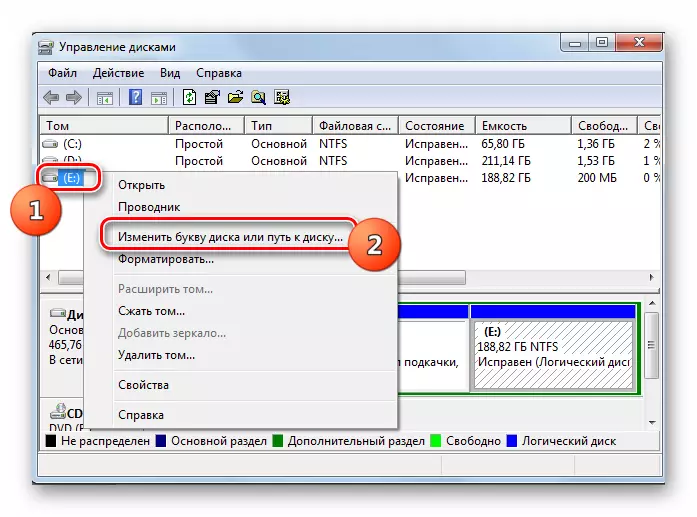
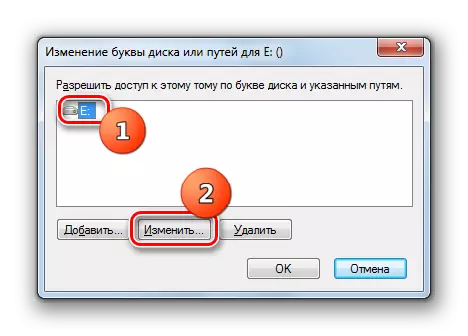

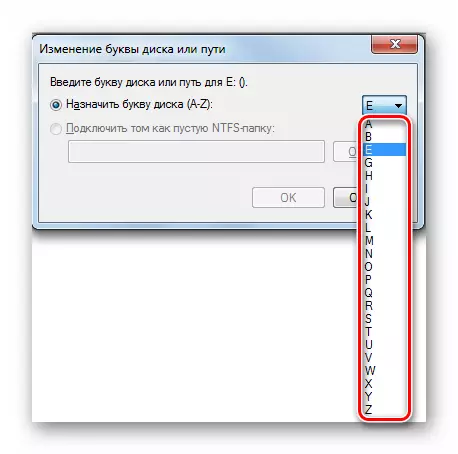


Gwers: Newid llythyr yr adran yn Windows 7
Creu disg rhithwir
Weithiau o fewn gyriant corfforol penodol neu raniad mae'n ofynnol iddo greu disg rhithwir (VHD). Rydym yn astudio'r offeryn system yn eich galluogi i wneud heb unrhyw broblemau.
- Yn y ffenestr reoli, cliciwch ar yr eitem ddewislen "Action". Yn y rhestr o'r rhestr, dewiswch y sefyllfa "Creu Rhith Drive ...".
- Mae ffenestr dreif rhithwir yn agor. Yn gyntaf oll, mae angen nodi ar ba ddisg rhesymegol neu gorfforol y caiff ei leoli, ac ym mha gyfeiriadur. I wneud hyn, cliciwch y botwm "Trosolwg ...".
- Mae'r ffenestr wylio ffeiliau safonol yn agor. Symudwch i'r cyfeiriadur hwnnw o unrhyw ymgyrch gysylltiedig, lle rydych chi am greu VHD. Cyflwr gorfodol: Ni ddylai'r gyfrol y bydd lleoliad yn cael ei wneud yn cael ei gywasgu neu amgryptio. Nesaf, yn y maes enw ffeil, gofalwch eich bod yn rhoi'r enw i'r gwrthrych sy'n cael ei greu. Ar ôl hynny, cliciwch ar yr elfen "Save".
- Nesaf, yn dychwelyd i'r brif ffenestr o greu gyriant rhithwir. Mae'r llwybr i'r ffeil VHD eisoes wedi'i chofrestru yn y maes cyfatebol. Nawr mae angen i chi nodi ei faint. Mae dau opsiwn ar gyfer arwydd o'r gyfrol: "estyniad deinamig" a "maint sefydlog". Os dewisir yr eitem gyntaf, bydd y ddisg rhithwir yn ehangu'n awtomatig gan fod y data yn llenwi'r cyfaint terfyn penodedig. Pan gaiff y data ei ddileu, bydd yn cael ei rwygo i'r gwerth priodol. Er mwyn dewis yr opsiwn hwn, gosodwch y switsh i'r safle "Estyniad Dynamic", yn y maes "Maint y Disg Gael Rhithwir", nodwch ei gynhwysydd yn y gwerthoedd cyfatebol (megabeit, gigabeitiau neu derabeitiau) a phwyswch "OK".
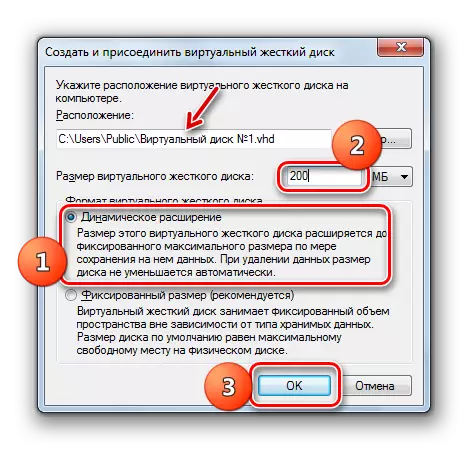
Yn yr ail achos, gallwch sefydlu maint penodedig yn glir. Yn yr achos hwn, bydd y gofod a neilltuwyd yn cael ei neilltuo ar HDD waeth a yw'n llawn data ai peidio. Mae angen i chi roi'r botwm radio i'r safle "maint sefydlog" a nodi'r cynhwysydd. Ar ôl gwneud yr holl leoliadau uchod, pwyswch "OK".
- Yna bydd y weithdrefn ar gyfer creu VHD yn dechrau, dros y ddeinameg y gellir ei harsylwi gan ddefnyddio'r dangosydd ar waelod y ffenestr "Rheoli Disg".
- Ar ôl cwblhau'r weithdrefn benodedig, mae disg newydd yn cael ei arddangos yn y rhyngwyneb ffenestr, y ddisg newydd gyda'r statws yn cael ei "heb ei ymgychwyn".
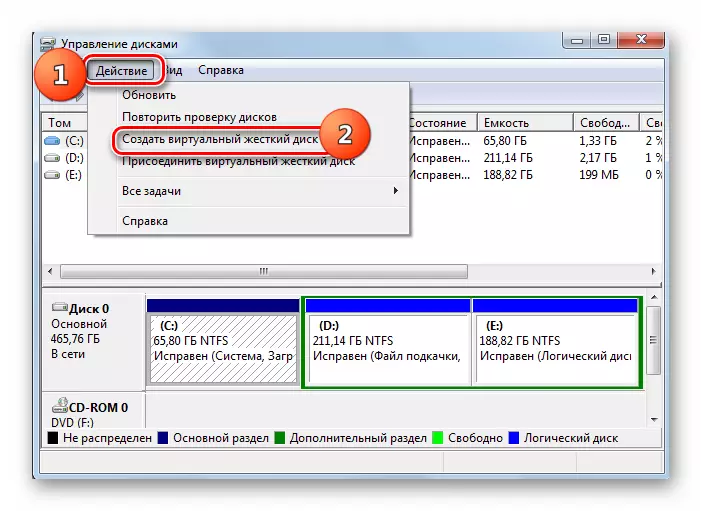

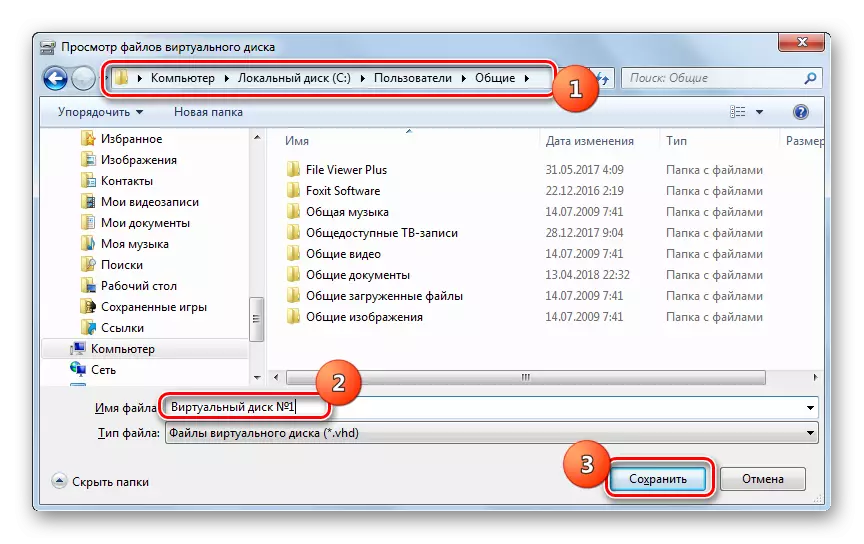
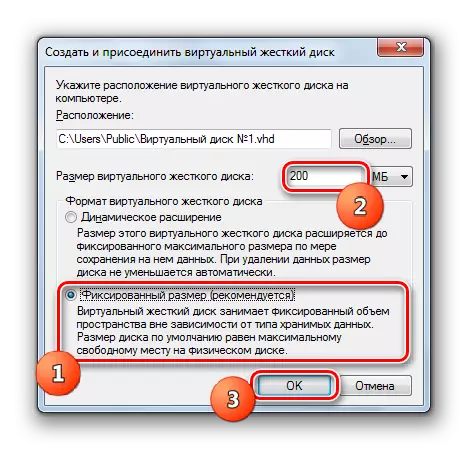
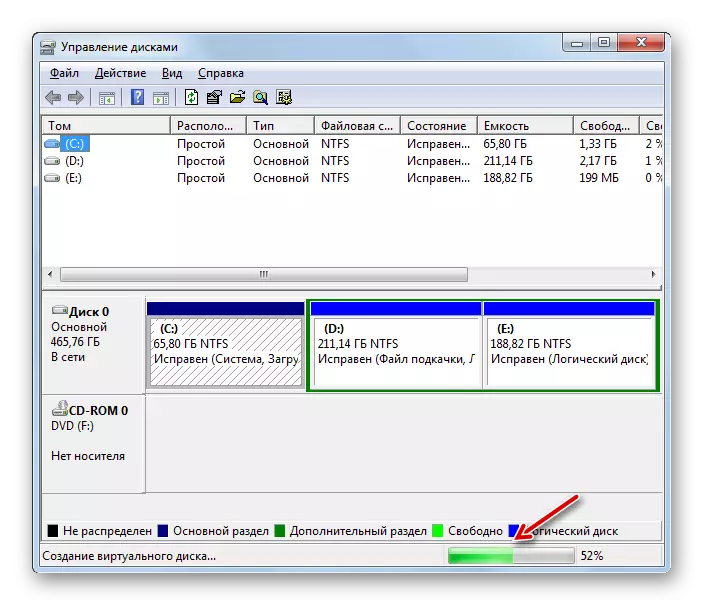

Gwers: Creu disg rhithwir yn Windows 7
Cychwyniad Disg
Nesaf, rydym yn ystyried y weithdrefn ddechreuad ar enghraifft y VHD a grëwyd yn flaenorol gennym ni, ond yn yr un algorithm gellir ei berfformio ar gyfer unrhyw ymgyrch arall.
- Cliciwch ar enw'r PCM Media a dewiswch "Dechreuwch Disg" o'r rhestr.
- Yn y ffenestr nesaf, cliciwch ar y botwm "OK".
- Ar ôl hynny, bydd statws y gwrthrych sy'n cael ei brosesu yn cael ei newid i "ar y rhwydwaith". Felly, caiff ei gychwyn.
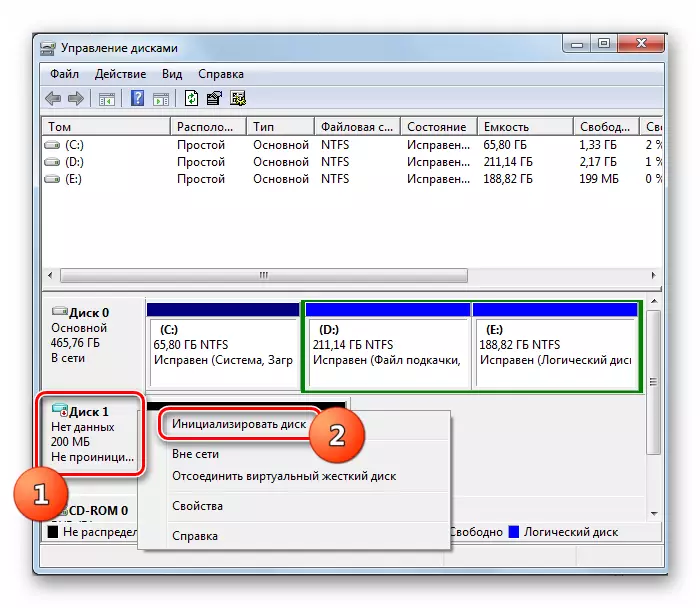
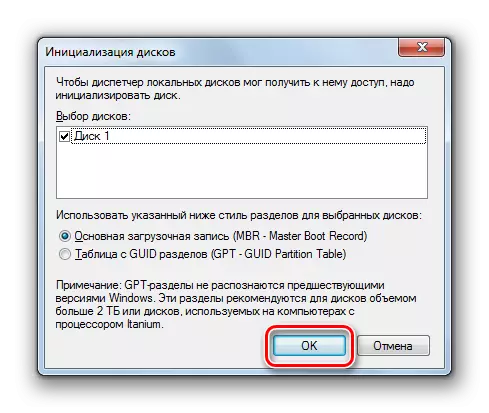
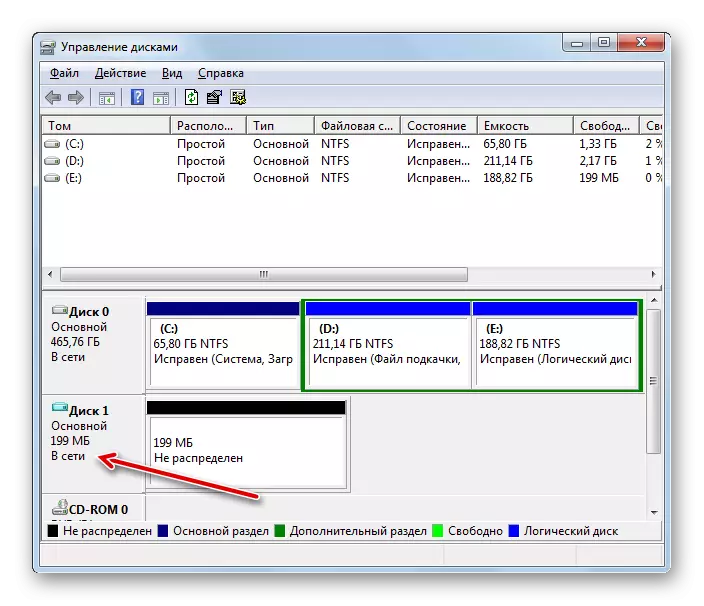
Gwers: Dechreuad Disg galed
Creu toma
Rydym bellach yn troi at y weithdrefn ar gyfer creu cyfrol ar yr enghraifft o'r un cyfryngau rhithwir.
- Cliciwch ar y bloc gyda'r arysgrif "heb ei ddosbarthu" i'r dde o enw'r ddisg. Yn y rhestr sy'n agor, dewiswch "Creu Tom syml".
- Mae'r "Dewin Creu Tom" yn cael ei lansio. Yn ei ffenestr cychwyn, pwyswch "Nesaf".
- Yn y ffenestr nesaf mae angen i chi nodi ei maint. Os nad ydych yn bwriadu rhannu'r ddisg yn nifer o gyfrolau, yna gadewch y gwerth diofyn. Os ydych yn dal i gynllunio dadansoddiad, yn ei gwneud yn llai ar y swm gofynnol o megabeit, yna pwyswch "Nesaf".
- Yn y ffenestr a arddangosir, mae angen i chi neilltuo'r llythyr i'r adran hon. Mae'n cael ei wneud bron yr un ffordd ag yr ydym eisoes wedi ystyried cyn newid yr enw. Dewiswch unrhyw gymeriad sydd ar gael o'r rhestr gwympo a phwyswch "Nesaf".
- Mae'r gyfrol yn agor y ffenestr fformatio. Rydym yn argymell ei fod yn fformat TG, os nad oes gennych resymau da dros beidio â gwneud hyn. Gosodwch y switsh i'r safle "Fformat Tom". Yn y maes tag Tom, gallwch nodi enw'r rhaniad gan y bydd yn cael ei arddangos yn ffenestr y cyfrifiadur. Ar ôl cyflawni'r triniaethau angenrheidiol, pwyswch "Nesaf".
- Yn y ffenestr Dewin Last, i gwblhau'r Creu Tom, pwyswch "Ready."
- Crëir Tom syml.
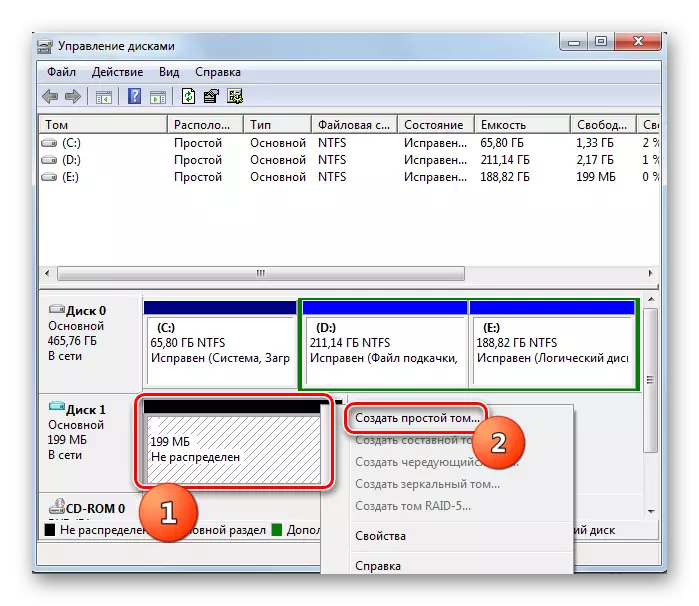
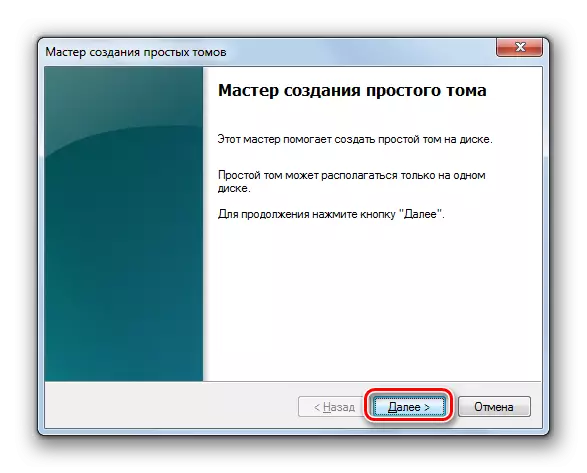
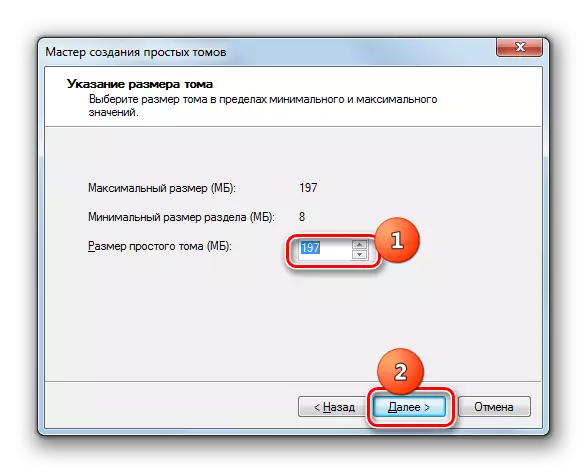
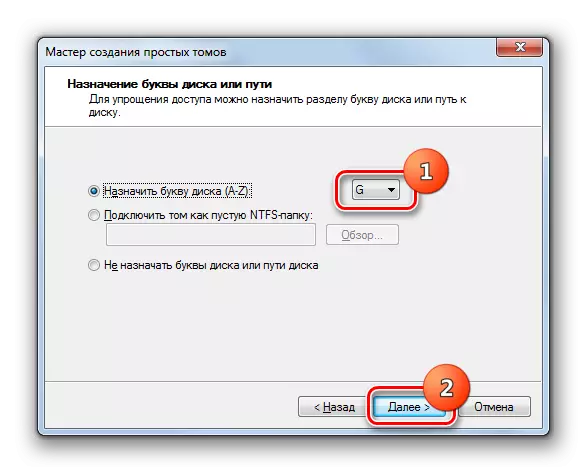
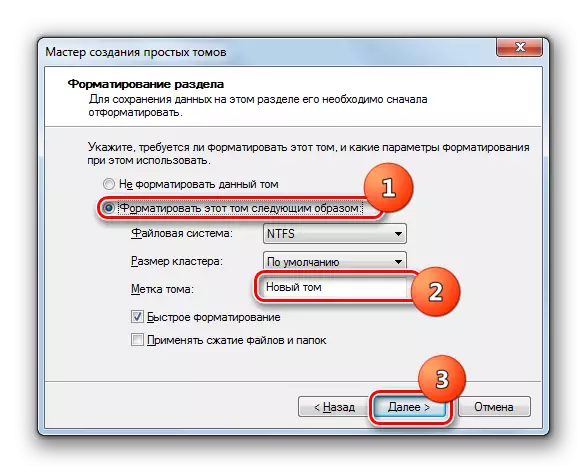
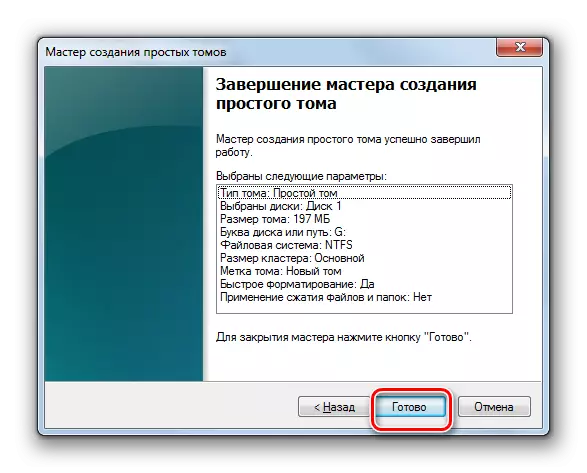
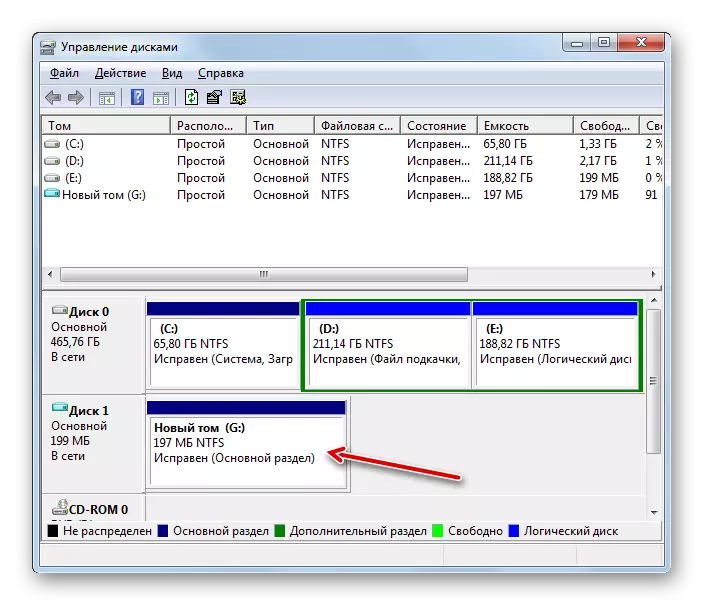
Datgysylltu VHD.
Mewn rhai sefyllfaoedd, rhaid i chi ddatgysylltu'r gyriant disg rhithwir.
- Ar waelod y ffenestr, cliciwch PCM gan yr enw gyrru a dewiswch "datgysylltwch y ddisg galed rhithwir".
- Yn y blwch deialog sy'n agor, cadarnhewch eich gweithredoedd trwy glicio OK.
- Bydd y gwrthrych a ddewiswyd yn cael ei ddatgysylltu.
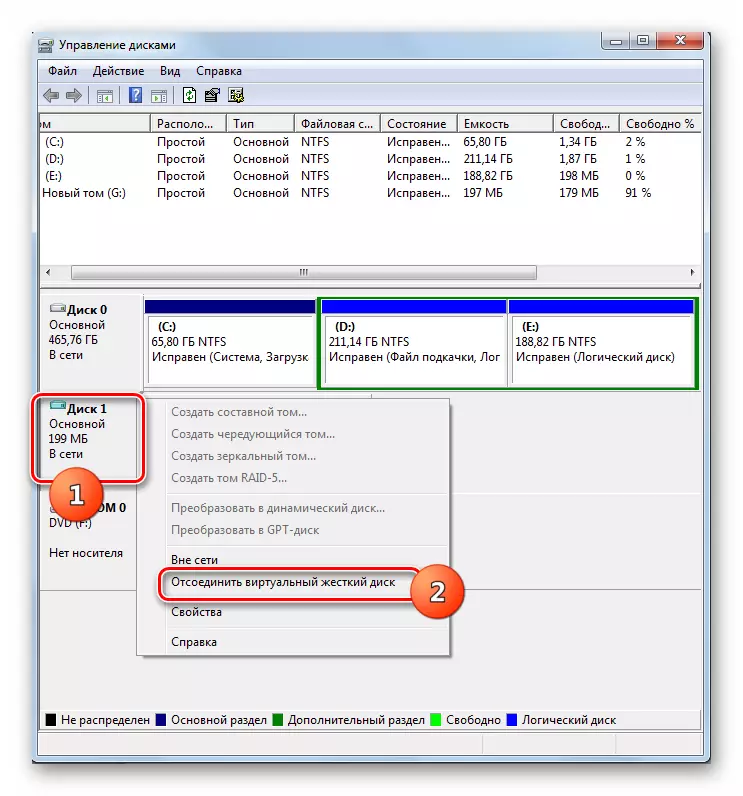
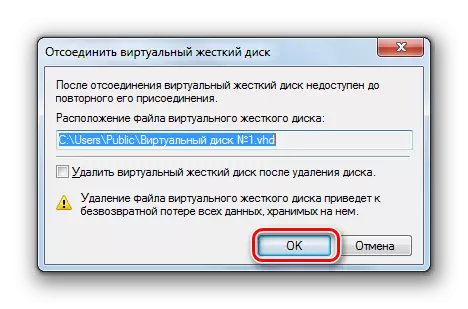
Ymlyniad VHD
Os gwnaethoch chi ddatgysylltu VHD o'r blaen, efallai y bydd angen i chi ei atodi eto. Hefyd, weithiau mae angen yn digwydd ar ôl ailgychwyn y cyfrifiadur neu yn union ar ôl creu gyriant rhithwir pan nad yw wedi'i gysylltu.
- Cliciwch ar y cyfleustodau Rheoli Drive yn y ddewislen "Action". Dewiswch yr opsiwn "atodwch ddisg galed rhithwir".
- Yn agor y ffenestr ymuno. Cliciwch ynddo ar yr elfen "Adolygiad ...".
- Mae'r ffeiliau canlynol yn cael eu lansio. Ewch i'r cyfeiriadur lle mae'r ymgyrch rithwir gyda'r estyniad VHD rydych am ei atodi. Amlygwch ef a chliciwch "Agored".
- Ar ôl hynny, bydd y cyfeiriad i'r gwrthrych yn cael ei arddangos yn y ffenestr ymlyniad. Yma mae angen clicio "OK".
- Bydd y gyriant rhithwir ynghlwm wrth y cyfrifiadur.
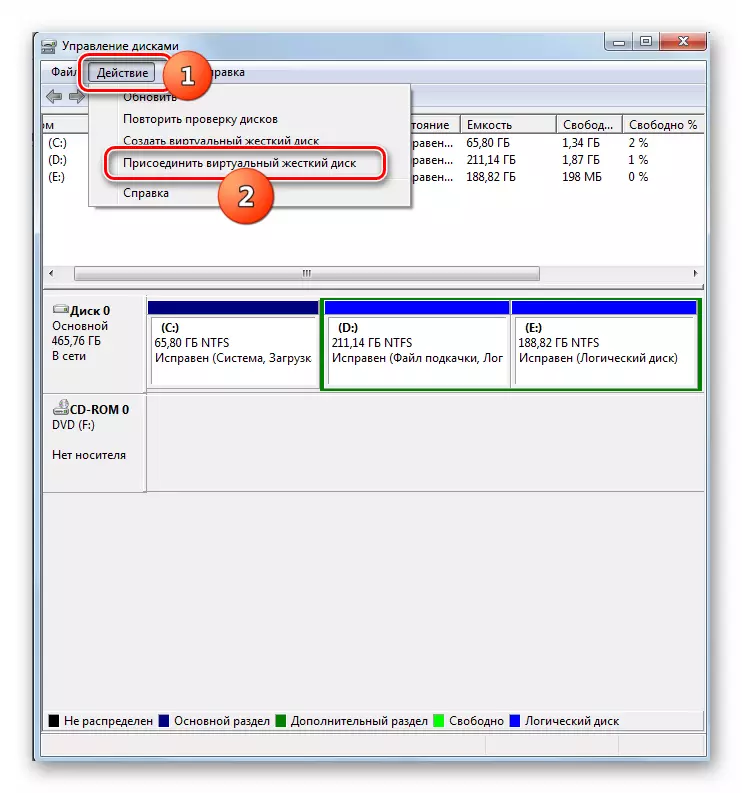
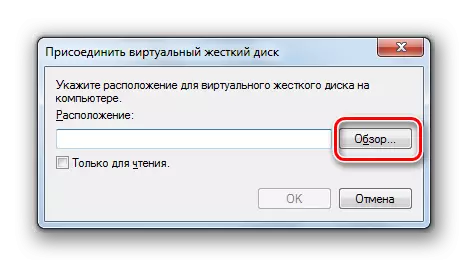
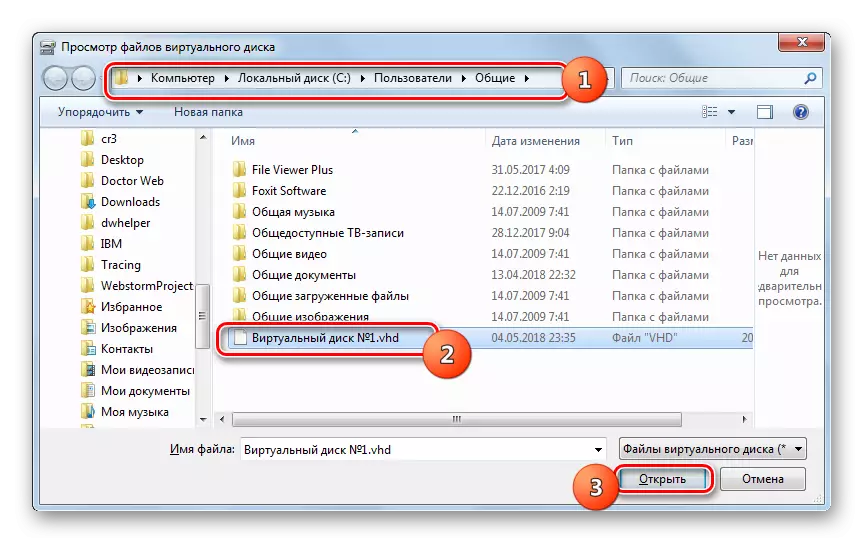
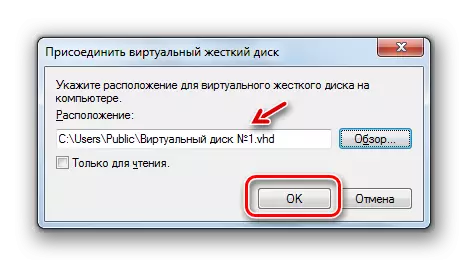
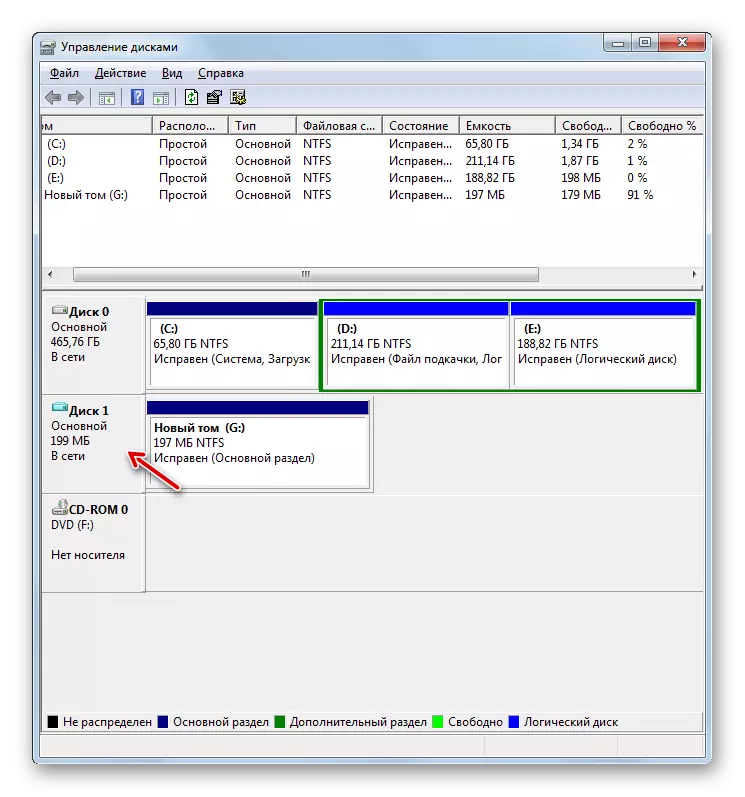
Cael gwared ar gyfryngau rhithwir
Weithiau mae'n ofynnol iddo gael gwared ar y cyfryngau rhithwir yn llwyr i ryddhau'r lle ar yr HDD corfforol ar gyfer tasgau eraill.
- Cychwyn y weithdrefn ar gyfer datgysylltu'r ymgyrch rithwir, fel y disgrifir uchod. Pan fydd y ffenestr ddatgysylltu yn agor, gwiriwch y blwch o flaen yr opsiwn "Dileu Disg Rhith" a chliciwch OK.
- Bydd y gyriant disg rhithwir yn cael ei ddileu. Ond mae'n werth nodi, yn wahanol i'r weithdrefn datgysylltu, yr holl wybodaeth a gafodd ei storio arno, byddwch yn colli yn anorchfygol.

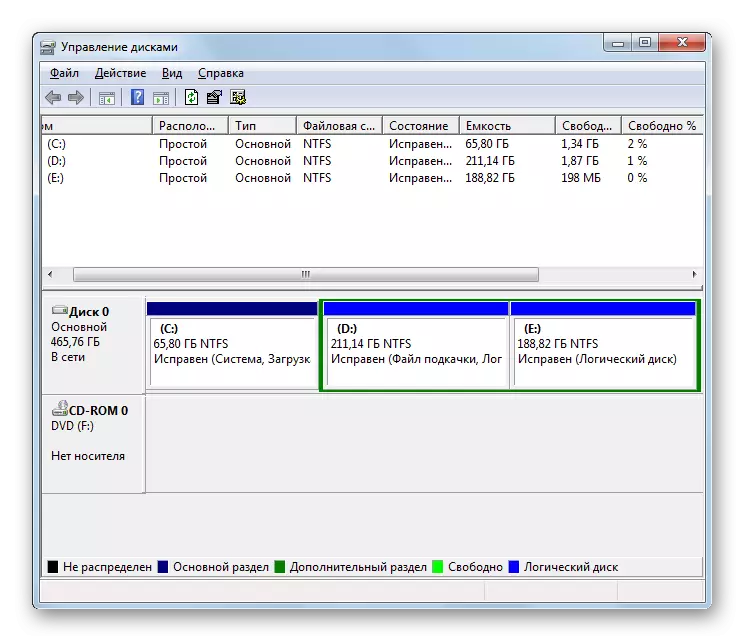
Cyfryngau Disg Fformatio
Weithiau, mae angen gwneud gweithdrefn fformatio adran (dileu gwybodaeth yn llawn sydd wedi'i lleoli arni) neu newid y system ffeiliau. Mae'r dasg hon hefyd yn perfformio'r cyfleustodau a astudiwyd gennym.
- Cliciwch ar y PCM ar enw'r rhaniad i fformat. Yn y rhestr o ddiffyg parhad, dewiswch "Fformat ...".
- Mae'r ffenestr fformatio yn agor. Os ydych am newid y math o system ffeiliau, yna cliciwch ar y rhestr gwympo briodol.
- Mae'r rhestr gwympo yn cael ei harddangos, lle gallwch ddewis un o'r tri opsiwn system ffeiliau i ddewis o'u plith:
- FAT32;
- Braster;
- NTFS.
- Yn y rhestr gwympo, sydd wedi'i lleoli isod, gallwch ddewis maint y clwstwr os oes angen, ond yn y rhan fwyaf o achosion mae'n ddigon i adael y gwerth diofyn.
- Isod trwy osod y blwch gwirio, gallwch analluogi neu alluogi modd fformatio cyflym (mae'r rhagosodiad ar). Pan fydd modd actifadu, mae fformatio yn digwydd yn gyflymach, ond yn llai dwfn. Hefyd, trwy osod y blwch gwirio, gallwch ddefnyddio cywasgu ffeiliau a ffolderi. Ar ôl i'r holl leoliadau fformatio, cliciwch "OK".
- Mae blwch deialog rhybudd yn ymddangos yn ymddangos y bydd y weithdrefn fformatio yn dinistrio'r holl ddata yn yr adran a ddewiswyd. Er mwyn cytuno a symud ymlaen i'r llawdriniaeth, pwyswch OK.
- Ar ôl hynny, bydd gweithdrefn fformatio'r rhaniad a ddewiswyd yn cael ei gweithredu.
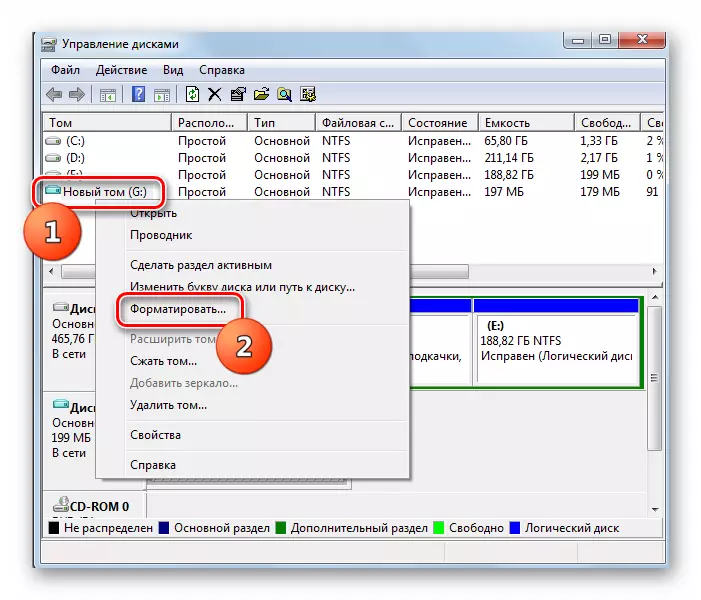




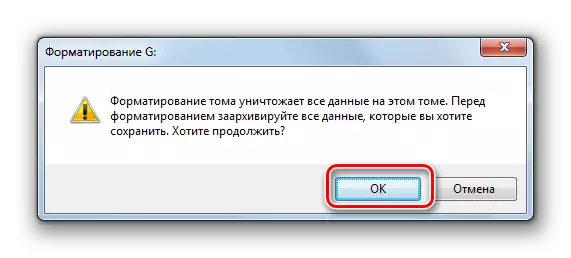
Gwers: Fformatio HDD
Rhaniad disg
Yn aml mae angen torri'r HDD corfforol i adrannau. Mae'n arbennig o briodol i gael ei wneud er mwyn rhannu gyda gwahanol gyfrolau cyfeirlyfr o leoliad AO a storio data. Felly, hyd yn oed gyda chwymp y system, bydd data defnyddwyr yn cael ei arbed. Gallwch raniad gan ddefnyddio'r cyfleustodau system.
- Cliciwch ar y PCM ar enw'r adran. Yn y ddewislen cyd-destun, dewiswch "gwasgu cyfaint ...".
- Mae ffenestr cywasgu cyfaint yn agor. O'r uchod, bydd y gyfrol bresennol yn cael ei rhestru isod, mae'r gyfrol yn uchafswm sydd ar gael ar gyfer cywasgu. Yn y maes nesaf, gallwch nodi maint y gofod cywasgedig, ond ni ddylai fod yn fwy na'r gyfrol sydd ar gael ar gyfer cywasgu. Yn dibynnu ar y data a gofnodwyd, bydd y maes hwn yn arddangos maint adran newydd ar ôl cywasgu. Ar ôl i chi nodi maint y gofod cywasgedig, pwyswch "OK".
- Bydd gweithdrefn cywasgu yn cael ei pherfformio. Bydd maint yr adran gychwynnol yn ymuno â'r gwerth a bennir yn y cyfnod blaenorol. Ar yr un pryd, mae darn arall heb ei ddyrannu yn cael ei ffurfio ar y ddisg, a fydd yn cymryd y gofod rhydd.
- Cliciwch ar y darn hwn heb ei ddyrannu o PCM a dewiswch yr opsiwn "Creu cyfrol syml ...". Yn dechrau "Dewin Creu Tom". Pob cam pellach, gan gynnwys aseinio'r llythyr, rydym eisoes wedi cael eu disgrifio uchod mewn adran ar wahân.
- Ar ôl cwblhau'r gwaith yn y Meistr Meistr Tom, bydd adran yn cael ei chreu, sy'n cael ei neilltuo llythyr ar wahân o'r wyddor Lladin.
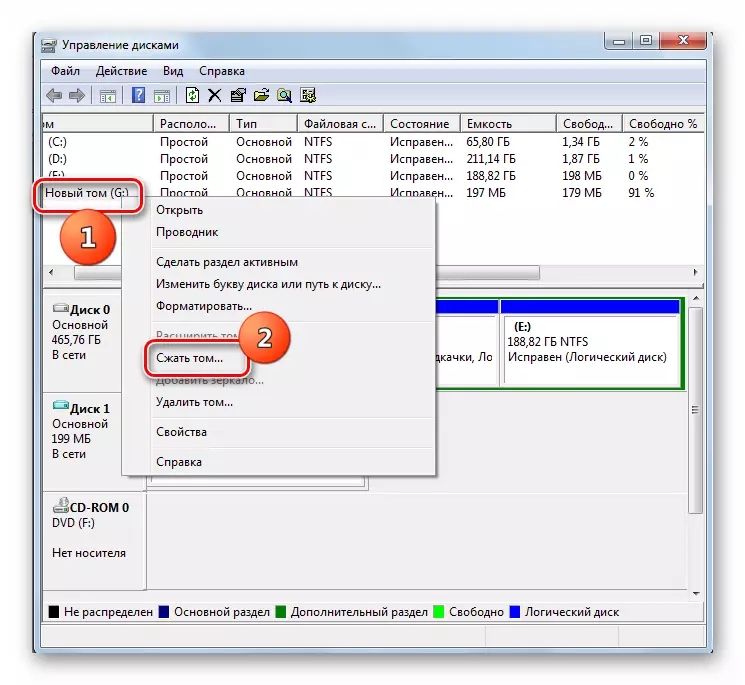
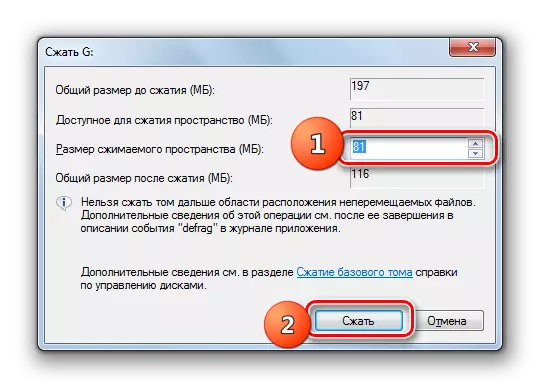
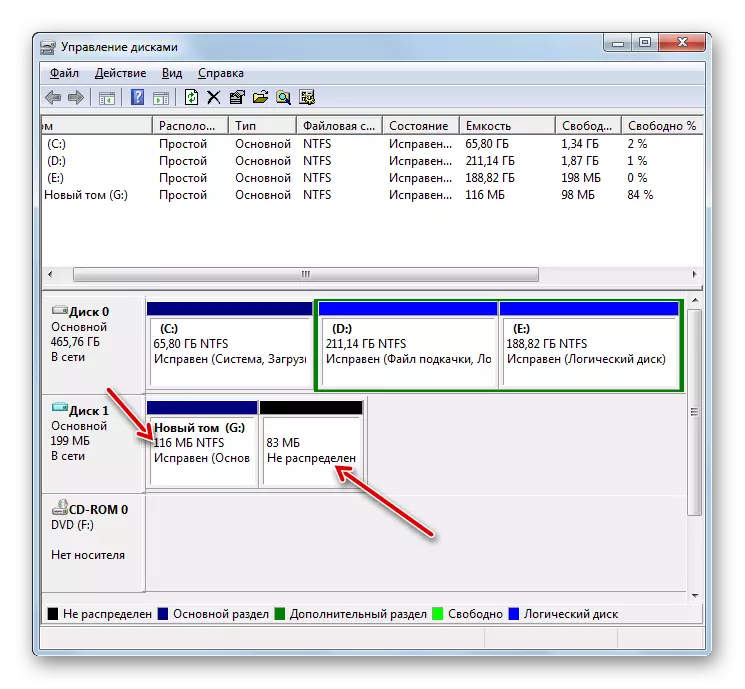
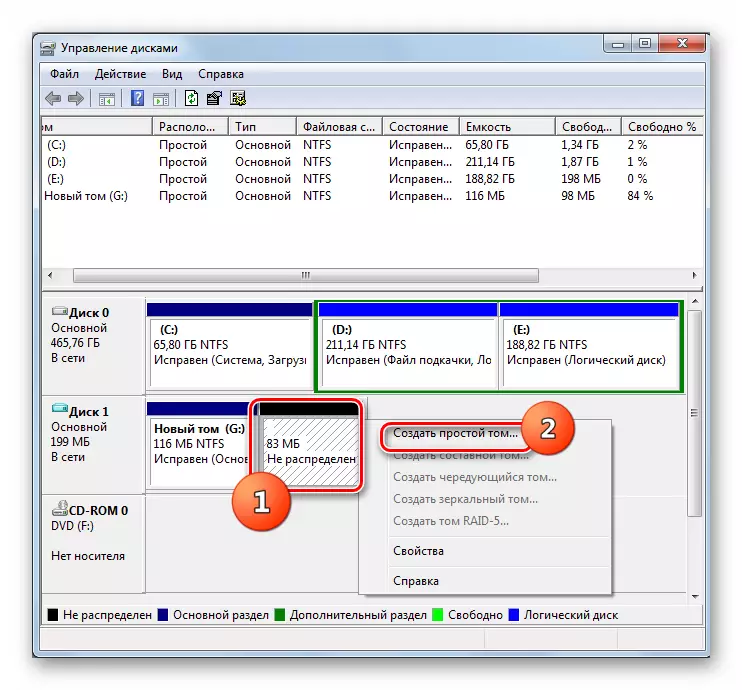
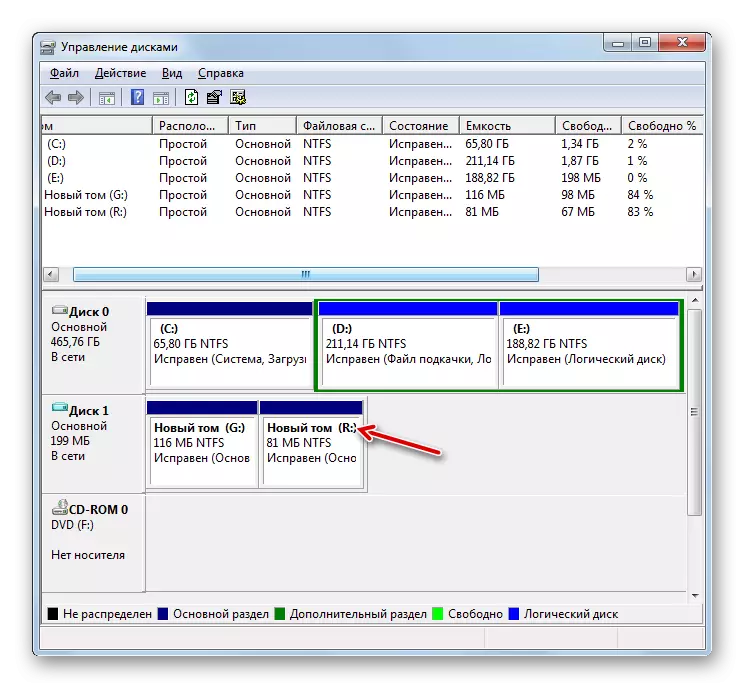
Cyfuno adrannau
Mae yna hefyd sefyllfa cefn pan fydd angen i chi gyfuno dwy adran neu fwy o'r cyfryngau o'r wybodaeth mewn un gyfrol. Gadewch i ni weld sut mae hyn yn cael ei wneud gyda chymorth offeryn system ar gyfer rheoli gyrru.
Cyn dechrau ar y weithdrefn, dylid nodi y bydd yr holl ddata ar yr adran atodedig yn cael ei dileu.
- Cliciwch ar y PCM ar enw'r gyfrol rydych chi am ei atodi i adran arall. O'r ddewislen cyd-destun, dewiswch "Dileu Cyfrol ...".
- Bydd rhybuddio i ddileu data yn agor. Cliciwch "Ydw."
- Ar ôl hynny, caiff yr adran ei dileu.
- Ewch i waelod y ffenestr. Cliciwch ar yr adran PCM sy'n weddill. Yn y ddewislen cyd-destun, dewiswch "ehangu'r gyfrol ...".
- Mae'r ffenestr gychwyn "Wizard Expansion Dewin" yn agor, lle mae angen i chi glicio ar "Nesaf".
- Yn y ffenestr sy'n agor yn y maes "Select Maint ...", nodwch yr un rhif sy'n cael ei arddangos gyferbyn â'r paramedr "uchafswm sydd ar gael", ac yna pwyswch "Nesaf".
- Yn y ffenestr olaf "Meistr" dim ond pwyswch "Ready."
- Ar ôl hynny, bydd yr adran yn cael ei ehangu oherwydd y gyfrol o bell yn flaenorol.
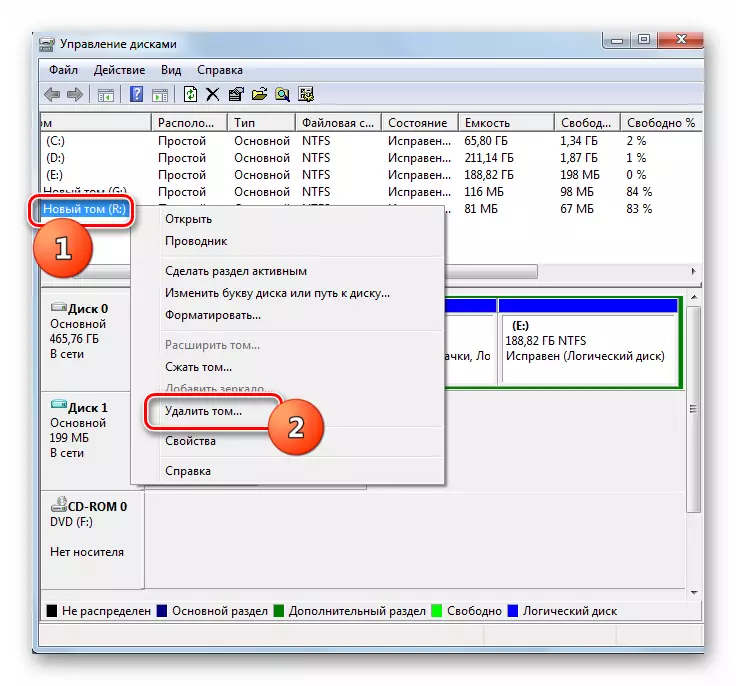

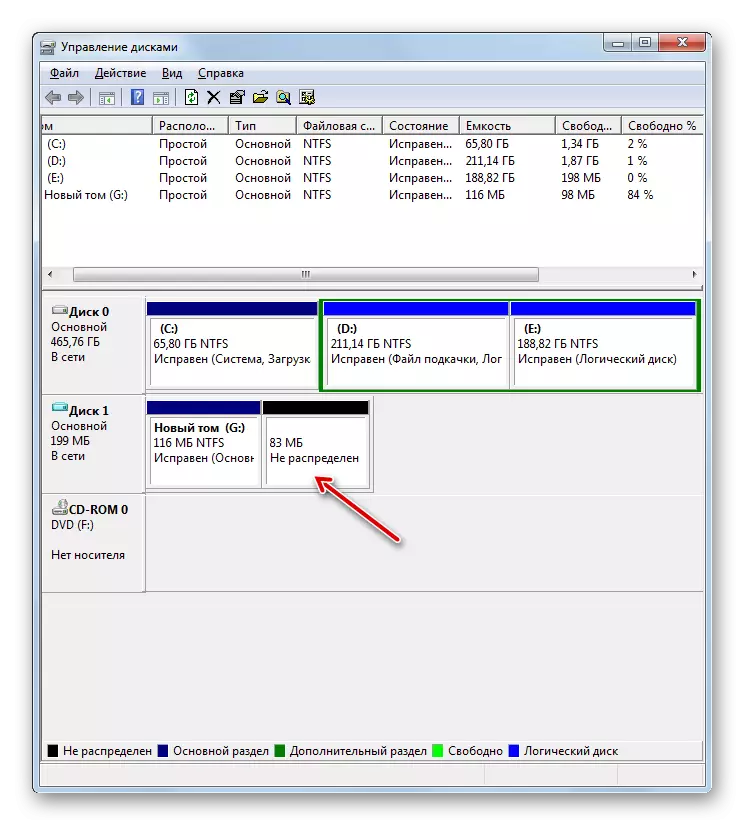
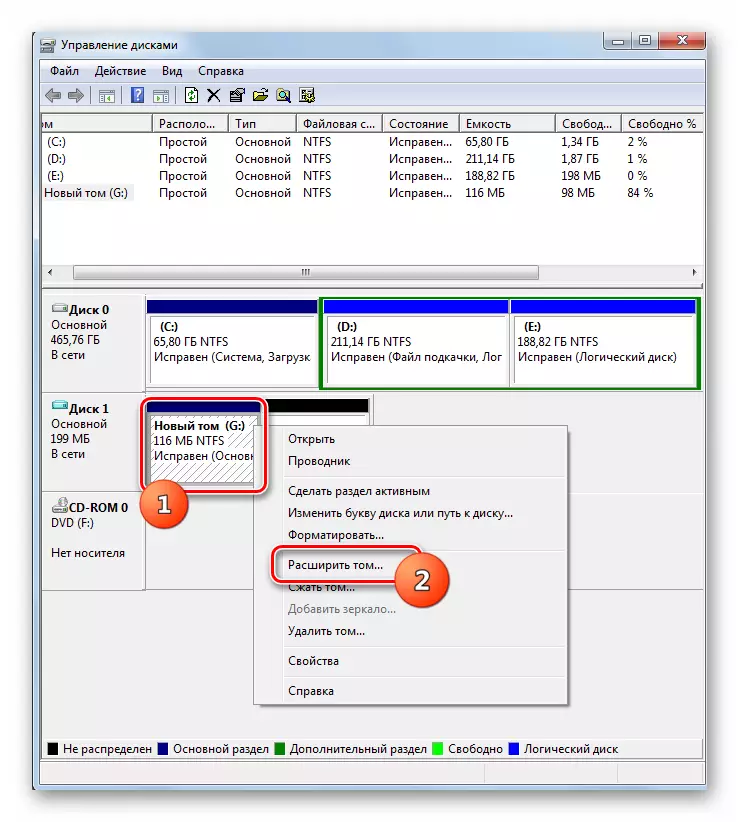
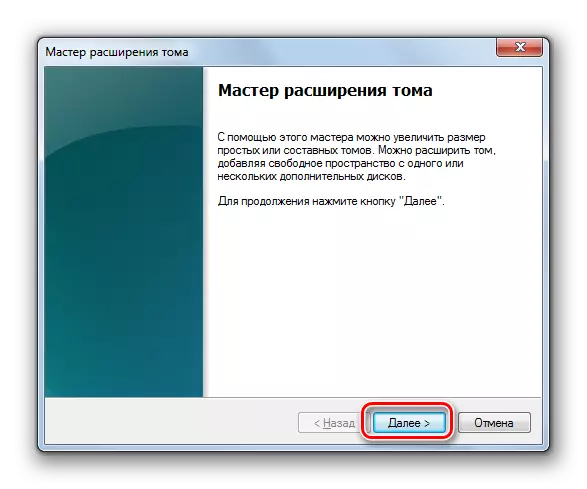
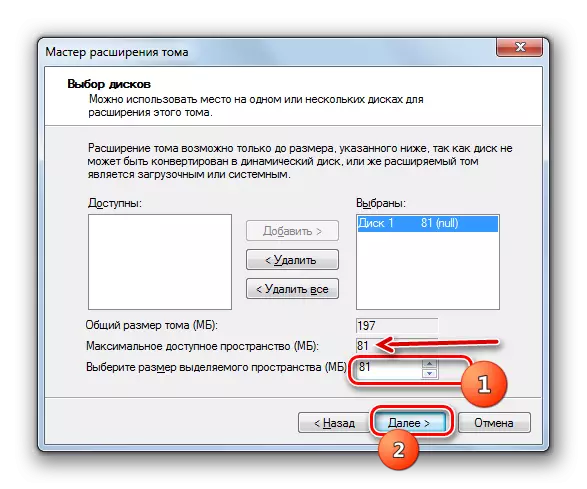
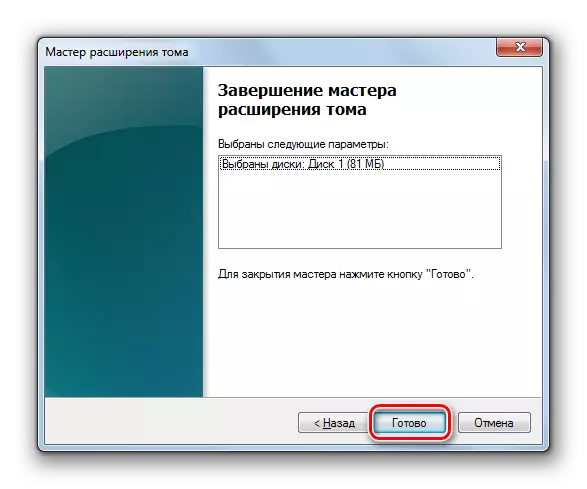
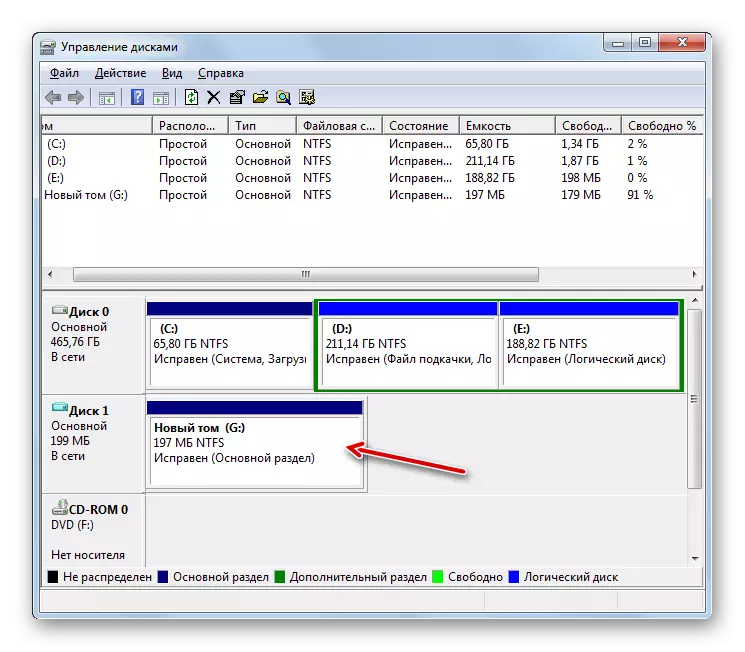
Trosi i HDD Dynamic
Yn ddiofyn, mae disgiau caled o gyfrifiadur personol yn sefydlog, hynny yw, mae dimensiynau eu rhaniadau wedi'u cyfyngu'n llwyr gan y fframwaith. Ond gallwch gynhyrchu'r weithdrefn ar gyfer trosi'r cyfryngau yn opsiwn deinamig. Yn yr achos hwn, bydd maint yr adrannau yn newid yn awtomatig fel angen.
- Cliciwch ar y PCM ar enw'r gyriant. O'r rhestr, dewiswch "Trosi i Ddisg Deinamig ...".
- Yn y ffenestr sy'n agor, cliciwch "OK".
- Yn y gragen nesaf, cliciwch ar y botwm "Trosi".
- Bydd trawsnewid y cyfryngau statig yn y deinameg yn cael ei weithredu.
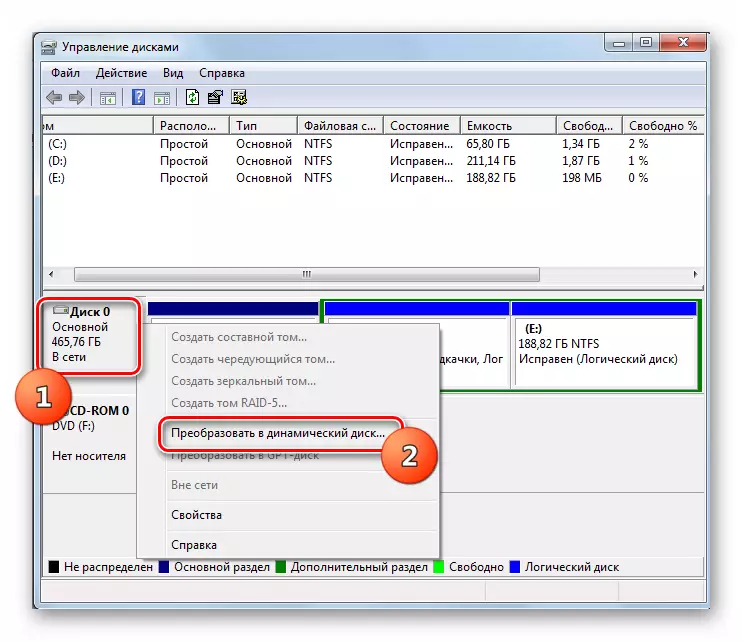


Fel y gwelwn, mae'r cyfleustodau system "rheoli disg" yn arf eithaf pwerus ac amlswyddogaethol ar gyfer perfformio gwahanol driniaethau gyda gwybodaeth ynghlwm wrth y cyfrifiadur. Mae hi'n gwybod sut i wneud bron pob un bod rhaglenni trydydd parti tebyg yn perfformio, ond mae'n gwarantu lefel uwch o ddiogelwch. Felly, cyn gosod meddalwedd trydydd parti ar gyfer gweithrediadau disg, siec, ac a yw'r offeryn Windovs adeiledig 7 yn gallu ymdopi â'r dasg.
